Hướng dẫn cách sửa Lỗi Error loading media, là một lỗi xuất hiện trên trình duyệt Chrome khiến cho video hoặc âm thanh của một số trang web không thể phát được. Tình trạng này xuất hiện khá phổ biến trên những trang web miễn phí. Cùng tham khảo cách sửa lỗi ngay sau đây nhé!
Hiện nay có nhiều người dùng hệ điều hành Windows 10 cho biết họ thường xuyên gặp lỗi Error loading media khi muốn phát video, âm thanh hoặc xem phim trên Google Chrome. Vì vậy, bài viết này sẽ chia sẻ tới các bạn về cách sửa lỗi Error loading media chi tiết và nhanh chóng nhất.
Bạn đang đọc: Tìm hiểu cách sửa lỗi Error loading media nhanh chóng, đơn giản và dễ thực hiện nhất

Cài đặt lại trình duyệt
Cài đặt lại trình duyệt có lẽ là việc cần làm đầu tiên khi lỗi Error loading media xảy ra. Cách làm như sau: chọn biểu tượng Ba chấm ở góc phải trên cùng sau đó chọn Cài đặt. Tiếp theo tìm tới phần Nâng cao để chọn Mở rộng cài đặt nâng cao. Trong mục Mở rộng cài đặt nâng cao, chọn mục Đặt lại và dọn dẹp.
Sau khi đã thực hiện xong các bước trên, hãy tải lại Google Chrome và thử kiểm tra lại xem tình trạng lỗi đã được khắc phục chưa.
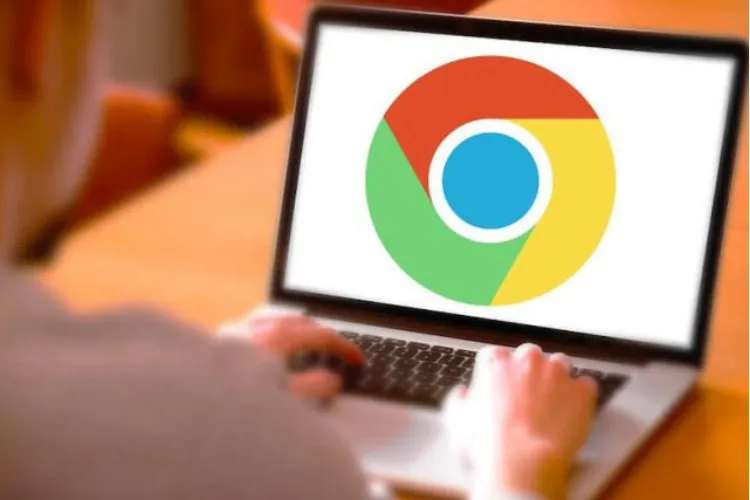
Vô hiệu hóa tính năng tăng tốc phần cứng
Thực hiện vô hiệu hóa tính năng tăng tốc phần cứng cũng là một cách để có thể khắc phục lỗi Error loading media. Nhấp chọn biểu tượng Ba chấm ở góc phải trên cùng của phần mềm Google Chrome sau đó chọn mục Cài đặt. Tiếp theo tìm tới mục Nâng cao, trong mục Nâng cao sẽ xuất hiện mục Sử dụng tăng tốc phần cứng. Hãy tắt mục này sau đó thực hiện khởi động lại trình duyệt Google Chrome và kiểm tra xem lỗi còn xảy ra hay không.
Tìm hiểu thêm: Đây là những mẹo dùng iPhone hay “ngất ngây” mà đâu phải ai cũng biết

Dọn dẹp bộ nhớ Cache và Cookie
Một nguyên nhân khác khiến cho trình duyệt Google Chrome gặp phải lỗi Error loading media khi xem phim hay phát âm thanh trong một trang web là bộ nhớ Cache và Cookie của trình duyệt đã quá đầy..
Việc dọn dẹp bộ nhớ Cache và Cookie để xóa đi những dữ liệu không cần thiết và những dữ liệu bị lỗi. Thực hiện dọn dẹp bộ nhớ Cache và Cookie theo những bước sau:
- Bước 1: Trong màn hình trình duyệt Google Chrome, chọn biểu tượng Ba chấm tại góc phải trên cùng.
- Bước 2: Chọn Cài đặt, tiếp theo chọn mục Công cụ khác và chọn Xóa dữ liệu duyệt web.
- Bước 3: Trong mục Xóa dữ liệu duyệt web sẽ có một bảng chọn hiện ra để chọn khoảng thời gian cần xóa dữ liệu. Hãy chọn mục Từ trước đến nay để dọn dẹp hết tất cả những dữ liệu không cần thiết, giúp trình duyệt Google Chrome được hoạt động ổn định hơn
- Bước 4: Sau khi đã thực hiện xong các bước trên, hãy khởi động lại trình duyệt Google Chrome để kiểm tra xem còn xảy ra lỗi hay không.
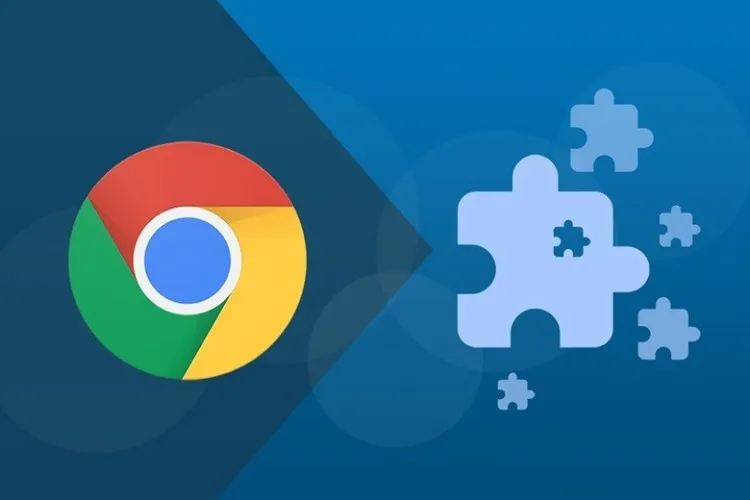
Cập nhật Google Chrome
Rất có thể phiên bản trình duyệt Google Chrome hiện tại bạn đang sử dụng là một phiên bản cũ, bạn cần thực hiện cập nhật phiên bản trình duyệt mới nhất để giúp tăng tốc độ tải và hiệu suất hoạt động của trình duyệt web. Thực hiện cập nhật phiên bản mới của trình duyệt Google Chrome theo các bước sau::
- Bước 1: Trong màn hình trình duyệt Google Chrome, chọn biểu tượng Ba chấm tại góc phải trên cùng.
- Bước 2: Chọn mục Trợ giúp sau đó chọn Giới thiệu về Chrome.
- Bước 3: Chọn Cập nhật, lúc này trình duyệt sẽ bắt đầu quá trình tự cập nhật phiên bản mới. Sau khi trình duyệt Google Chrome đã hoàn thành quá trình cập nhật thì thực hiện khởi chạy trình duyệt để kiểm tra xem lỗi còn xảy ra không.
Vô hiệu hóa tiện ích mở rộng
Vô hiệu hóa tiện ích mở rộng là một cách giúp trình duyệt Google Chrome không bị quá tải khi hoạt động. Đây cũng là một cách có thể sửa lỗi Error loading media. Cách thực hiện như sau:
- Bước 1: Trong màn hình trình duyệt Google Chrome, chọn biểu tượng Ba chấm tại góc phải trên cùng.
- Bước 2: Chọn Công cụ khác sau đó chọn mục Tiện ích mở rộng.
- Bước 3: Chọn Vô hiệu hóa tất cả tiện ích mở rộng.
- Bước 4: Thực hiện khởi động lại trình duyệt Chrome sau đó kiểm tra xem tình trạng lỗi Error loading media đã khắc phục được hay chưa.
Chuyển sang chế độ ẩn danh
Những dữ liệu độc hại tồn tại ở trình duyệt mà người sử dụng không thể kiểm soát hết được cũng có thể dẫn đến tình trạng lỗi Error loading media xảy ra. Vì vậy việc sử dụng chế độ duyệt web ẩn danh có thể sẽ giúp hạn chế lỗi xảy ra và đảm bảo an toàn cho dữ liệu và thông tin của người dùng.
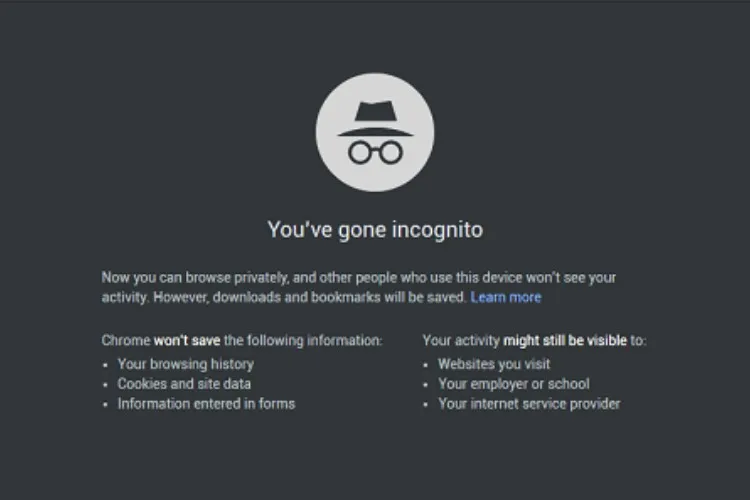
>>>>>Xem thêm: Nếu bạn không có USB, bạn có thể cài Windows 11 theo những cách này
Tạm kết
Nếu như đã thực hiện tất cả những cách làm trên mà sửa lỗi Error loading media vẫn không được cải thiện thì bạn có thể liên hệ tới các dịch vụ sửa chữa khắc phục để được hỗ trợ. Hy vọng những thông tin được cung cấp trong bài viết này đã phần nào giúp bạn có thêm một kiến thức hữu ích để có thể sửa lỗi Error loading media mỗi khi lỗi này xảy ra.
Và cho dù bạn đang tìm kiếm điều gì, nếu bạn có nhu cầu lên đời dế yêu với những mẫu điện thoại mới nhất, thì hãy đến ngay cửa hàng Blogkienthuc.edu.vn nhé. Phân khúc giá sản phẩm đa dạng cùng nhiều ưu đãi lớn sẽ giúp bạn tiết kiệm chi phí mua hàng.
Tham khảo một số điện thoại Samsung giá tốt tại đây: Điện thoại Samsung
Xem thêm:
- Cách khắc phục lỗi Chrome không hoạt động
- Cách khắc phục lỗi không tải được tệp lên Chrome

